1 Préface.
1.1 Présentation de PFsense.
PFsense est un logiciel open source de pare-feu et de routage basé sur le système d’exploitation FreeBSD. Il est conçu pour fournir une solution de sécurité réseau puissante, flexible et économique, avec un support professionnel disponible. Créé en 2004 par Chris Buechler et Scott Ullrich, PFsense est devenu l’un des pare-feux open source le plus populaire et est utilisé par des milliers d’administrateurs réseau dans le monde entier.
Principales caractéristiques de PFsense :
- Interface graphique intuitive : PFsense offre une interface Web facile à utiliser pour la configuration et la gestion du pare-feu. Cette interface rend la configuration et la surveillance du réseau accessibles même pour les utilisateurs qui ne sont pas des experts en informatique.
- Sécurité avancée : PFsense offre des fonctionnalités de sécurité avancées telles que la protection contre les attaques DDoS, le filtrage des paquets, le blocage des adresses IP indésirables, la détection et la prévention des intrusions, ainsi que la prise en charge du VPN (Virtual Private Network).
- Haute disponibilité et redondance : PFsense peut être configuré pour fonctionner en mode haute disponibilité (HA) et redondance. Cela signifie que si un appareil tombe en panne, un autre prendra automatiquement le relais sans perturber le réseau.
- Monitoring et reporting : PFsense fournit des outils de surveillance et de reporting complets pour aider les administrateurs à suivre l’activité du réseau, à détecter les problèmes potentiels et à prendre des mesures correctives.
- Flexibilité et extensibilité : PFsense est extensible grâce à une architecture de plug-ins. Les utilisateurs peuvent installer des packages supplémentaires pour étendre les fonctionnalités du pare-feu. Certains exemples de packages incluent Squid Proxy, Snort (IDS/IPS), et OpenVPN.
- Support communautaire et professionnel : PFsense est soutenu par une grande communauté d’utilisateurs et de développeurs. Il existe également des options de support professionnel payant pour les entreprises qui souhaitent une assistance plus directe.
- Simplicité de déploiement : PFsense peut être installé sur un matériel standard, ce qui en fait une solution économique par rapport à certains pare-feux commerciaux qui nécessitent des appareils spécialisés coûteux.
PFsense est une excellente solution pour les entreprises de taille moyenne à grande qui cherchent à sécuriser leur réseau sans dépenser une fortune pour des solutions commerciales. Il est également utilisé par de nombreuses petites entreprises, ainsi que par les administrateurs réseau à domicile qui souhaitent une solution de pare-feu puissante, mais facile à configurer et à gérer.
1.2 Prérequis.
La configuration minimale de PFSENSE est la suivante :
- Processeur : 1Ghz (64bit.)
- RAM : 1Go
- Stockage : 8 Go
- Réseau : 2 cartes réseau ( 1 WAN & 1 LAN)
2 Création de la machine virtuelle.
Dans le cadre du projet sandbox, l’outil de virtualisation qui a été retenue est proximal.
Vous pouvez installer PFSENSE tout autre environnement de virtualisation tant que vous respectez la configuration minimale.
- Je me connecte à proxmox.
- Créer une VM.

3. J’attribue un numéro d’ID à la machine virtuelle (içi 100), je nomme ma machine virtuelle et l’intégré à un pool de ressource (içi « SANDBOX-TRAINING ») => Suivant.
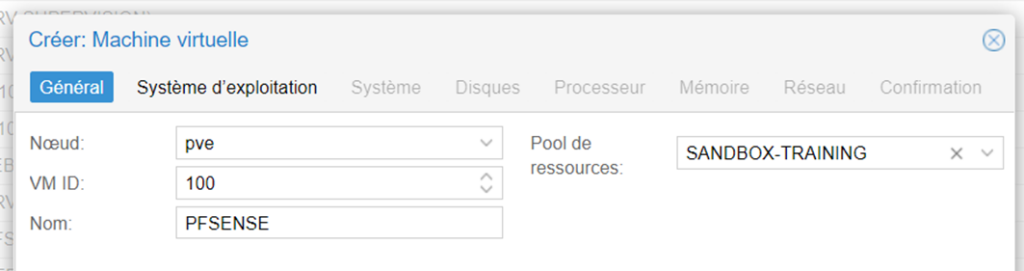
4. Je sélectionne l’ISO de PFSENSE => « Suivant ».
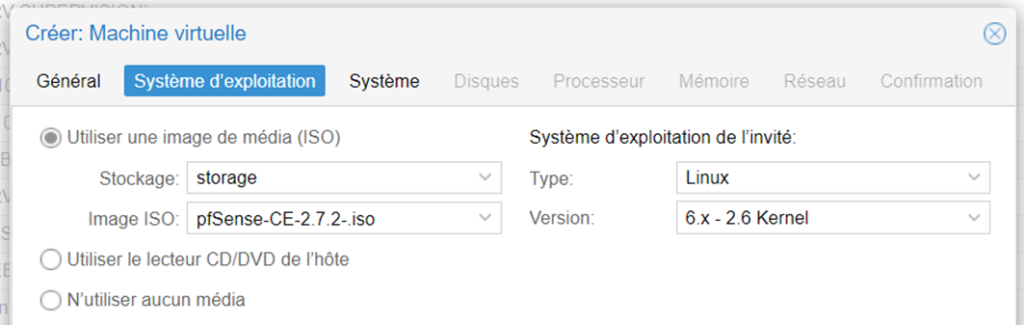
5. Je laisse les options par défaut => « Suivant ».
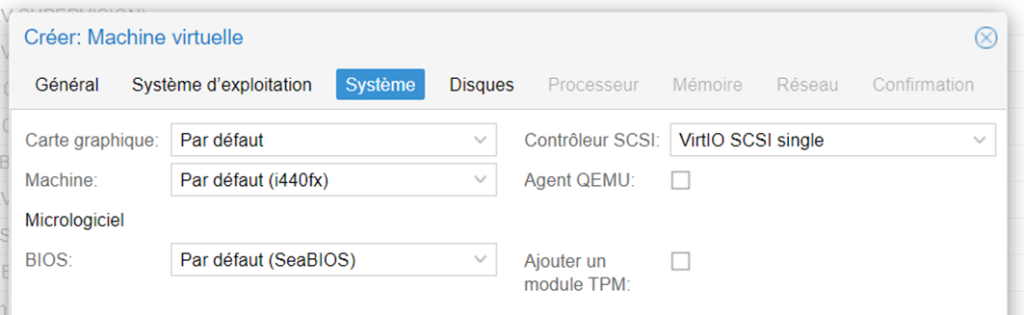
6. J’alloue 10Go d’espace disque => Suivant.
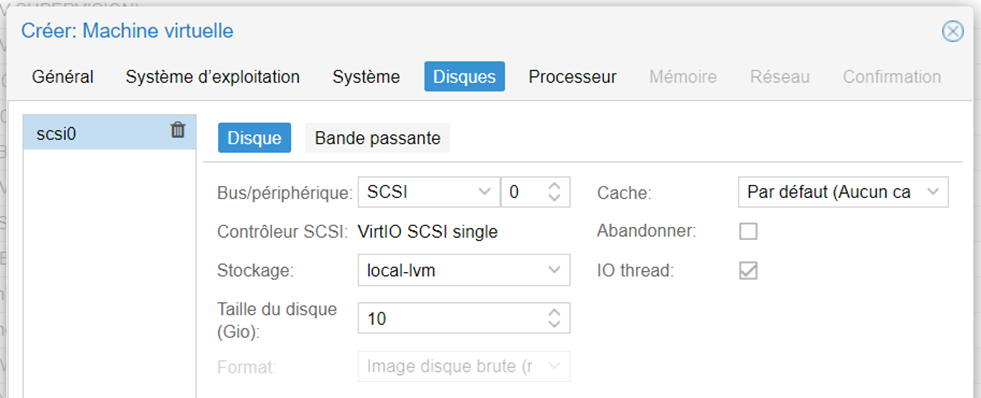
7. Je laisse la configuration par défaut => suivant.
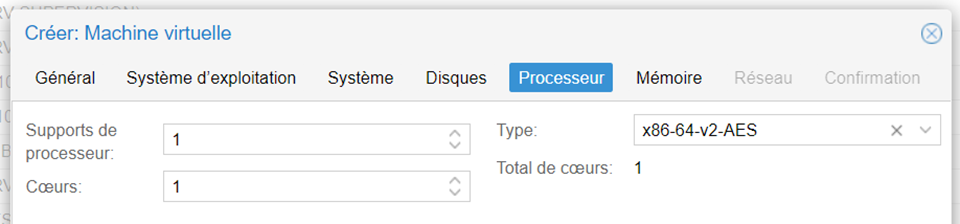
8. J’alloue 1024 MiB => Suivant.

9. Je sélectionne le modèle « Intel E1000 » => suivant.
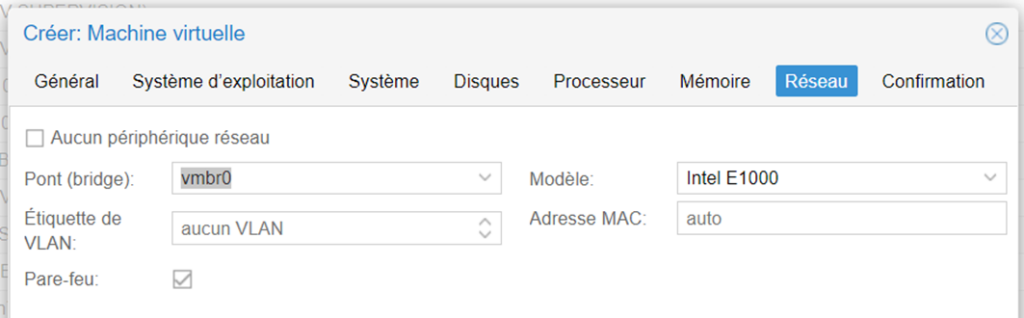
10. Je vérifie que toutes les informations sont correctes => terminer.
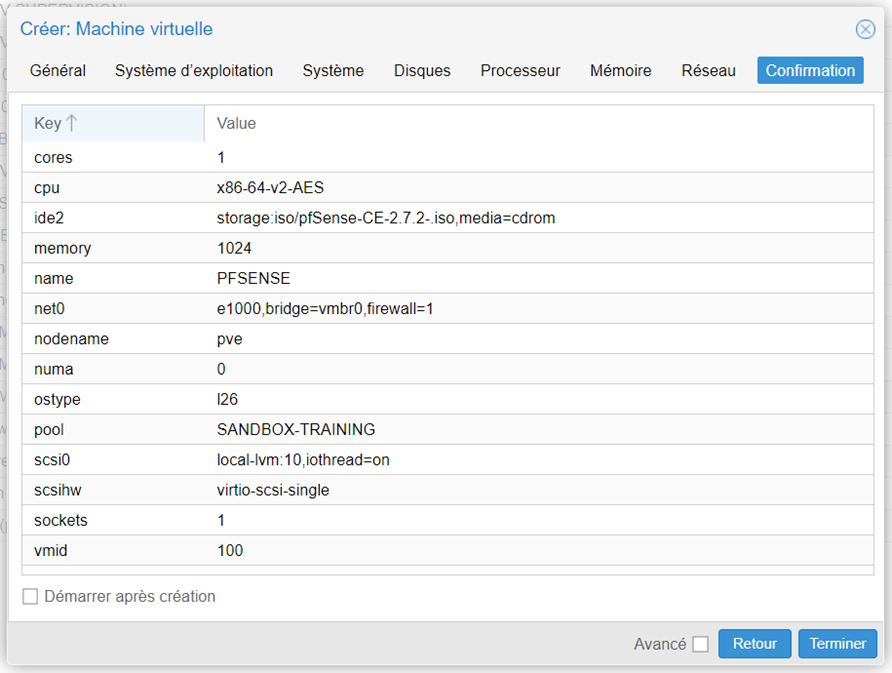
2.1 Ajout d’une carte réseau.
- Je me rends sur la machine virtuelle 100 => Matériel.
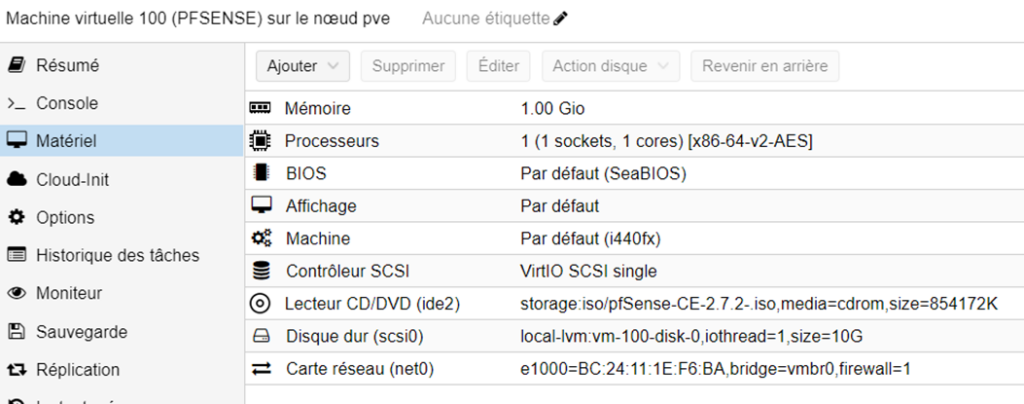
2. Ajouter => Carte Réseau.
3. Je sélectionne le modèle « Intel E1000 » => Je définis le VLAN sur 1 => « Ajouter ».
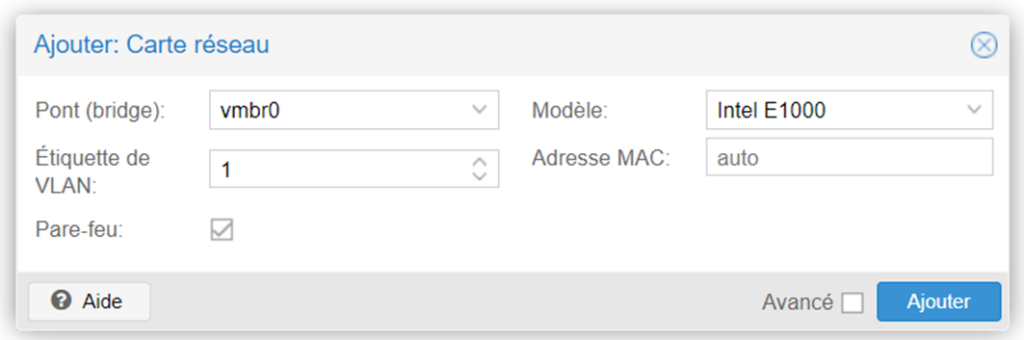
4. La carte réseau a bien été configurée.
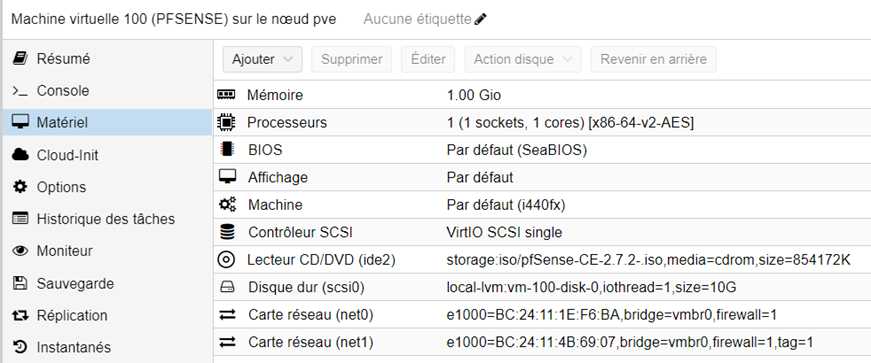
3 Installation PFSENSE
- VM 100 => Console => « Start Now »
- J’accept les conditions d’utilisation
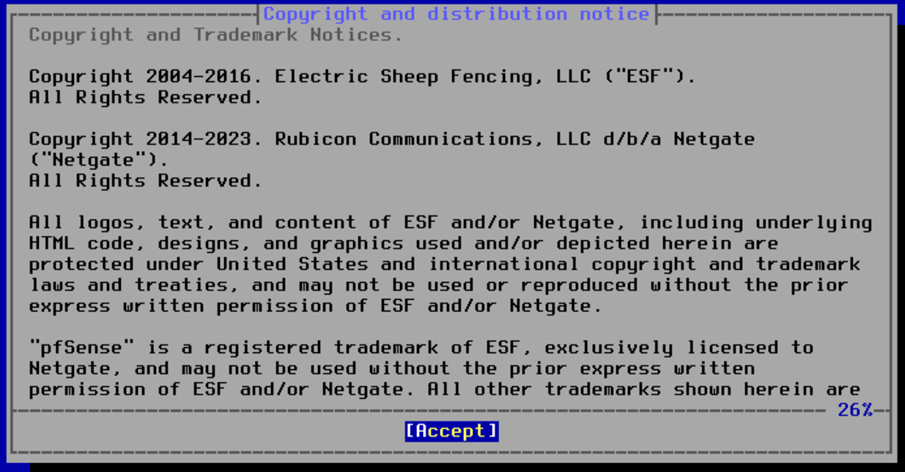
3. « Install PFSENSE » => OK
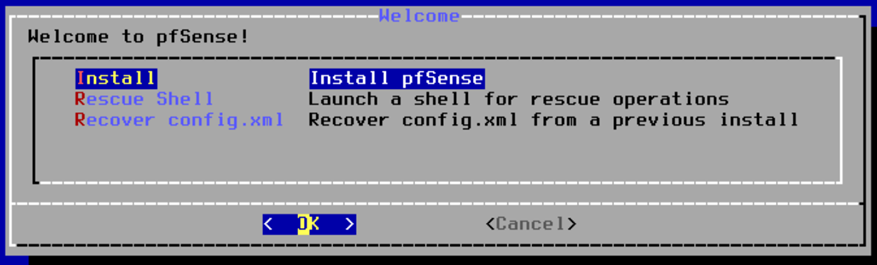
4. « Auto (ZFS) » => OK.
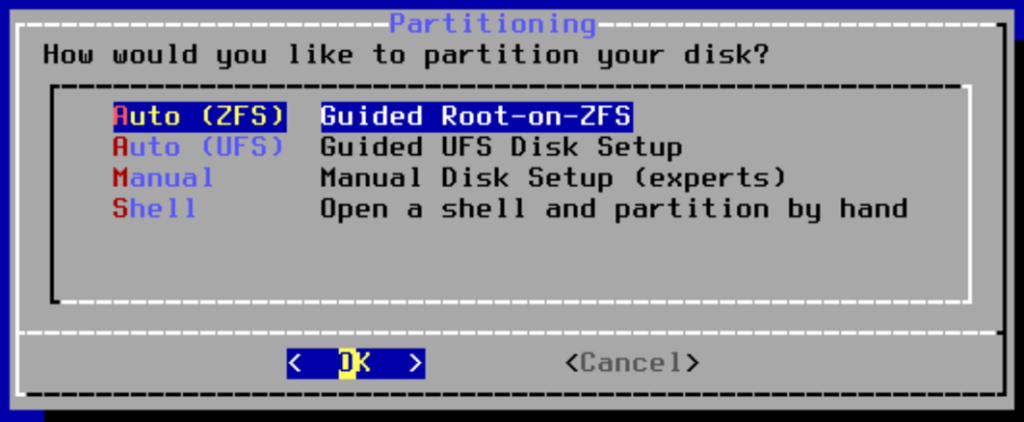
5. « >>> Install » => select.
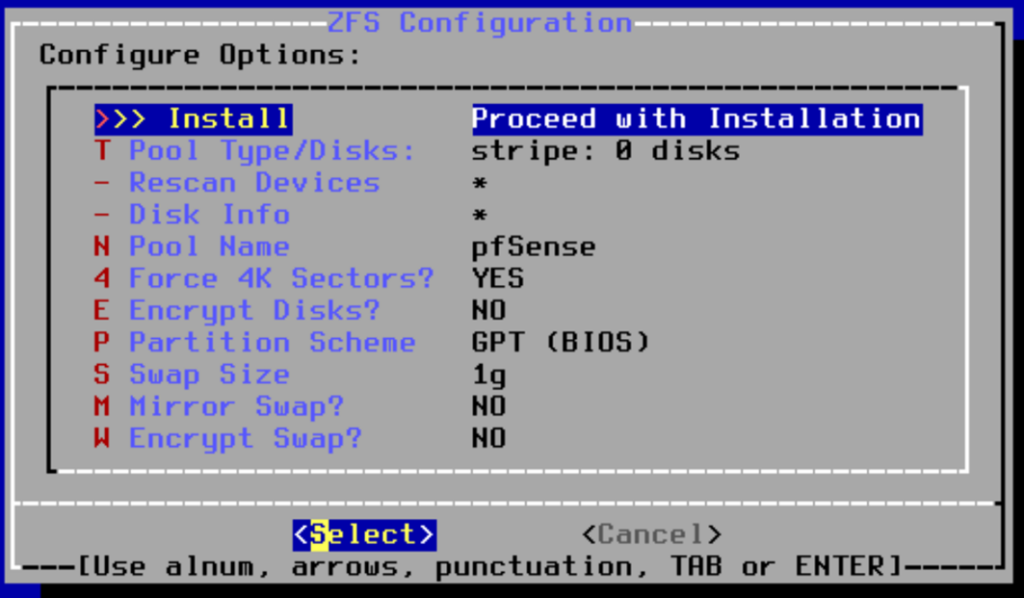
6. « Stripe » => OK.
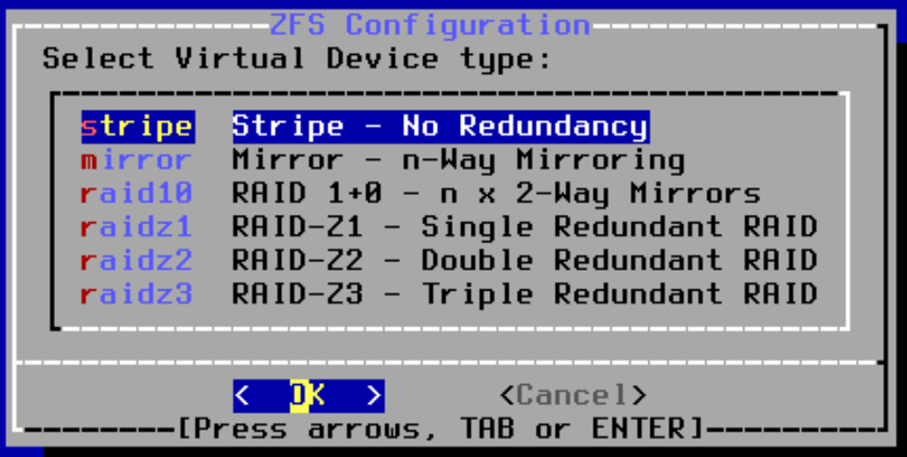
7. Je sélectionne le disque => OK.
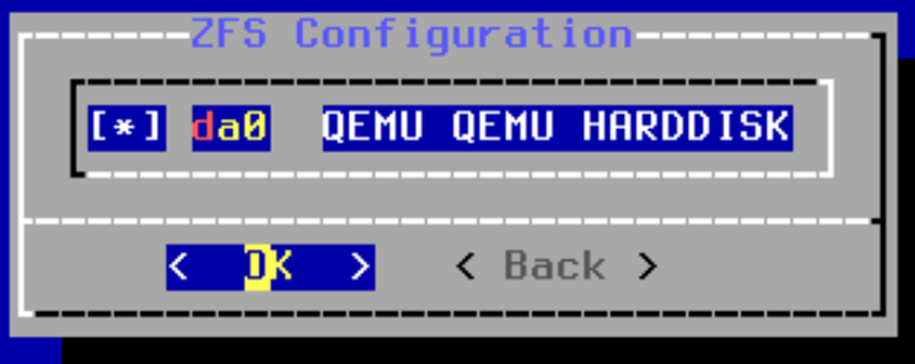
8. Yes.
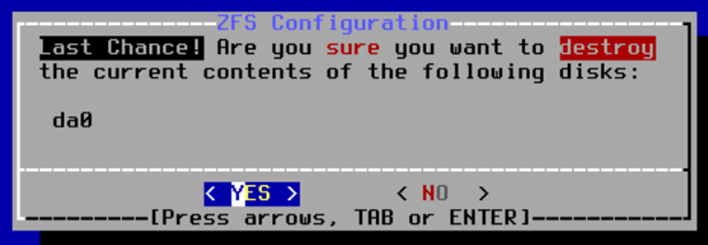
9. Reboot.
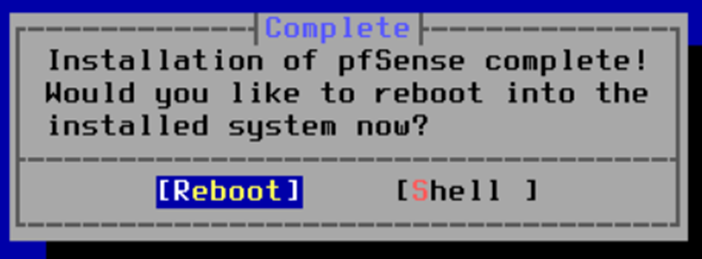
4 Configuration PFSENSE
4.1 Interface WAN
- Je me conncecte au PFSENSE
- « 2) Set interface(s) IP address ».
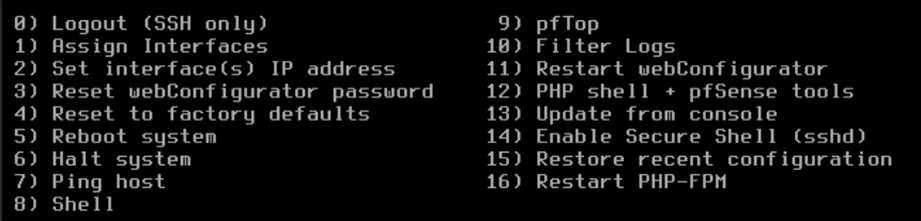
3. « 1- WAN ».
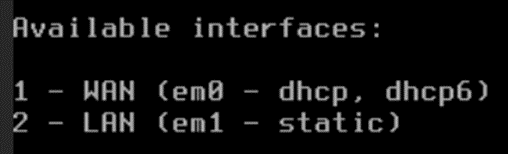
4. « n »

5. Adresse IP : “192.168.1.200”.

6. Masque sous réseau: “24 (255.255.255.0)”.

7. Adresse passerelle : “192.168.1.254”.

8. Default address : “y”.

9. DHCP6 : “n”.

10. “Enter”
11. « DHCP on LAN » : « N ».

12. “HTTP as the webconfigurator” : “N”

13. « Enter ».
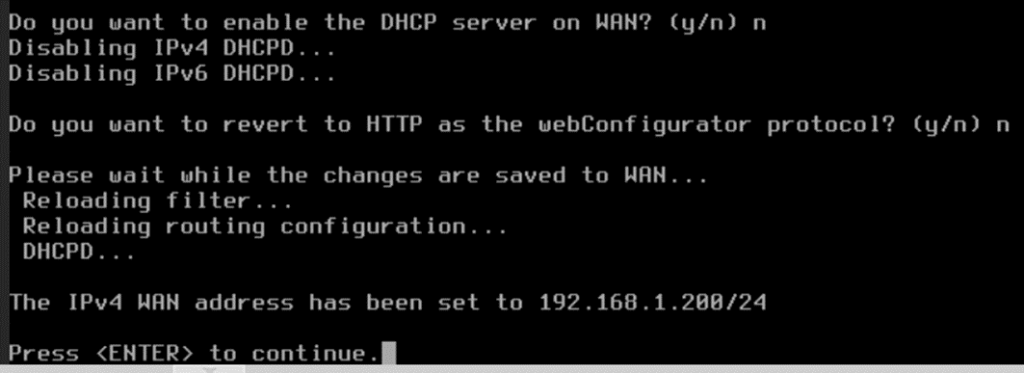
4.2 Interface LAN
- Je me connect à PFsense.
- « set interface(s) IP address ».
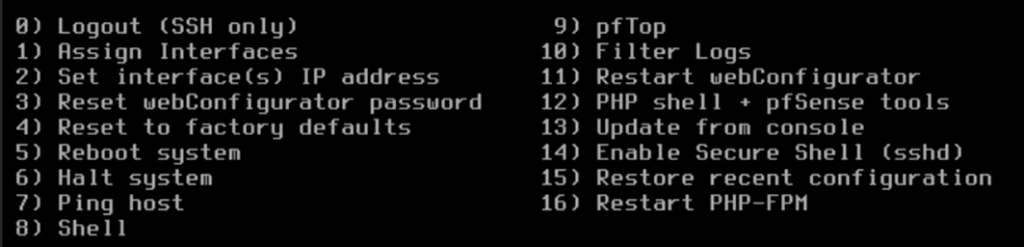
3. « 2 – LAN »
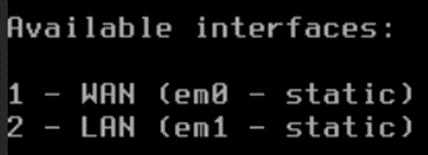
4. « Configure LAN via DHCP” : “N ».
5. Adresse IP : « 192.168.2.254 »

6. Masque Sous-Réseau : « 24 (255.255.255.0) ».

7. « Upstream Gateway » => Entrer.
8. « DHCP6 » => « N ».
9. « IPv6 » => entrer.
10. « DHCP on Lan » => « N ».
11. « http web configurator » => entrer.
4.3 Configuration WebInterface.
- Je me connecte sur proxmox.
- Je me connecte sur une machine W10
- Je configure l’adresse IP de la machine :
- Adresse IP : « 192.168.2.5 »
- Masque sous réseau : « 255.255.255.0 »
- Passerelle : « 192.168.2.254 ».
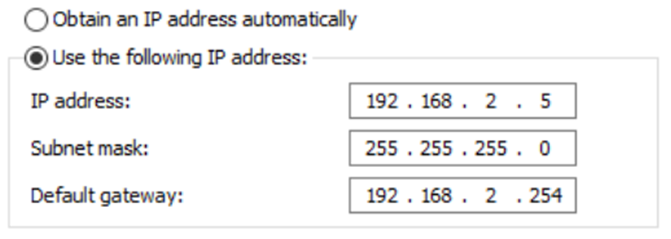
4. J’ouvre mon navigateur préféré,
5. Je me connecte avec les identifiants : « Admin/pfsense »
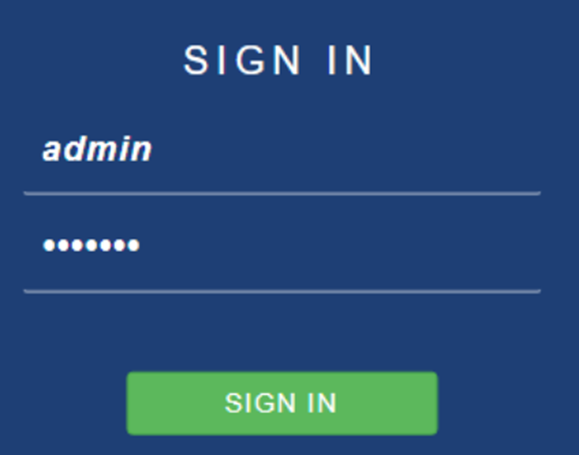
6. « Next »
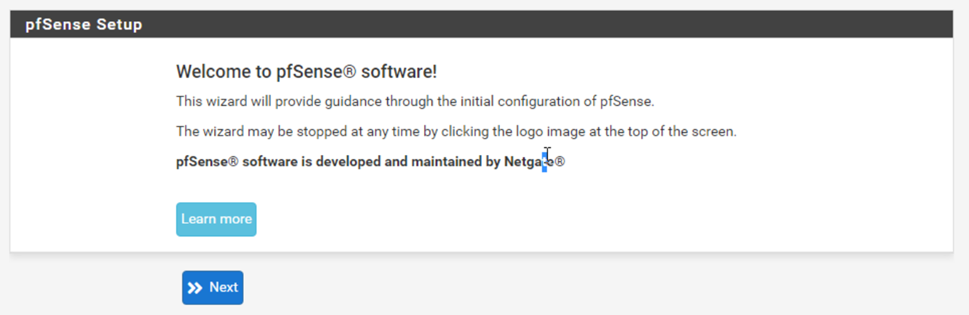
7. « Next ».
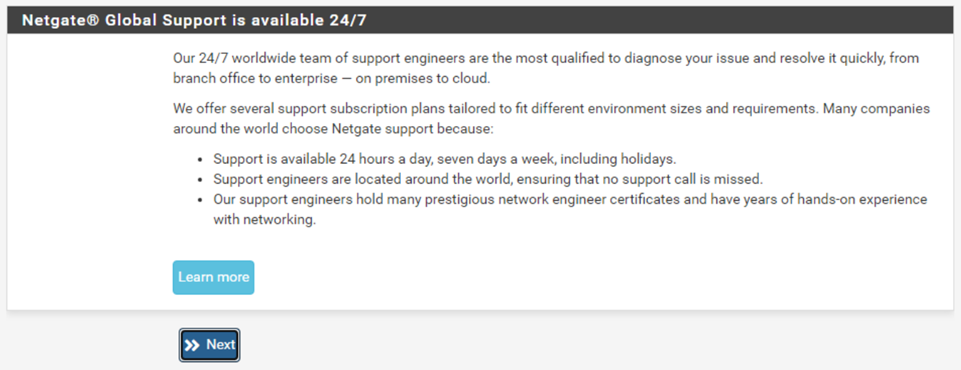
8. Je renseigne le nom de domaine « Sandbox.local » => je renseigne les infos du DNS => « Next ».
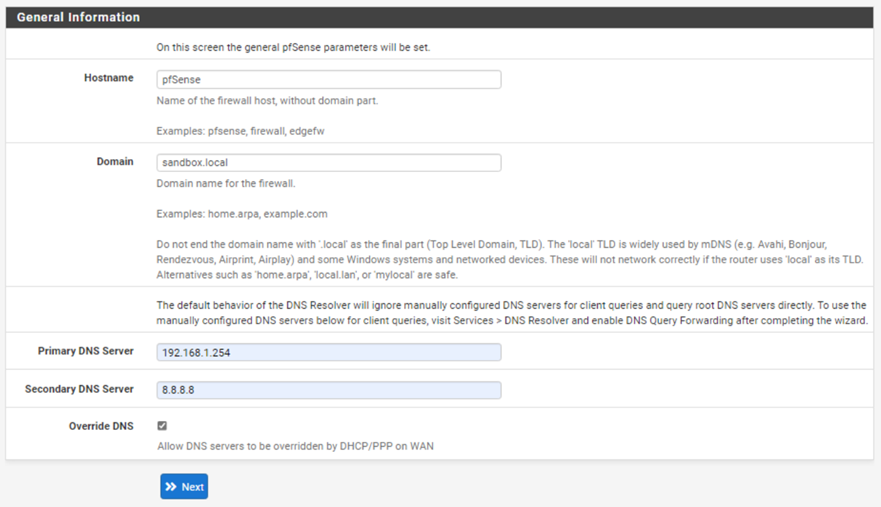
9. Je sélectionne « Europe/Paris » => « Next ».
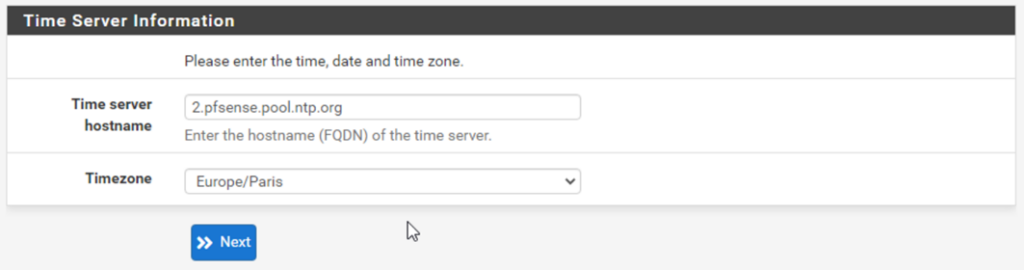
10. « WAN interface » => « Next ».
11. « Lan interface » => « Next ».
12. « Admin WebGui Password » => « Next ».
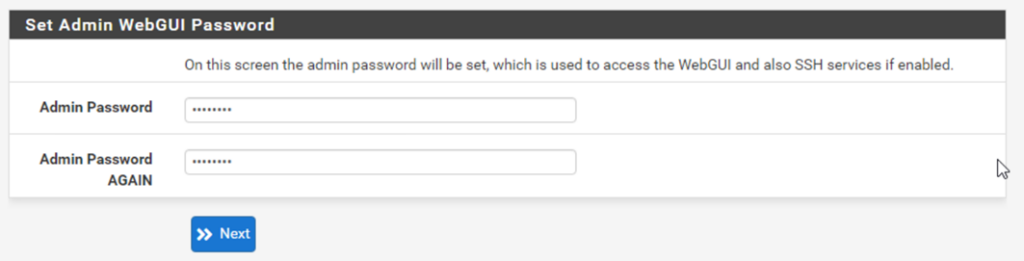
13. « Reload » => « Finish ».
5 Configuration PFsense – Projet Sandbox.
5.1 Règle du Pare-feu – LAN.
(ici le LAN est l’équivalent de l’interface WAN).
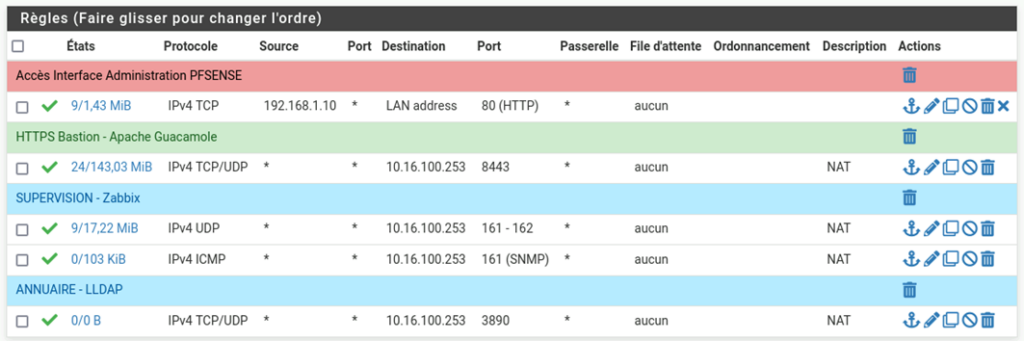
5.2 Règle du Pare-feu – DMZ.
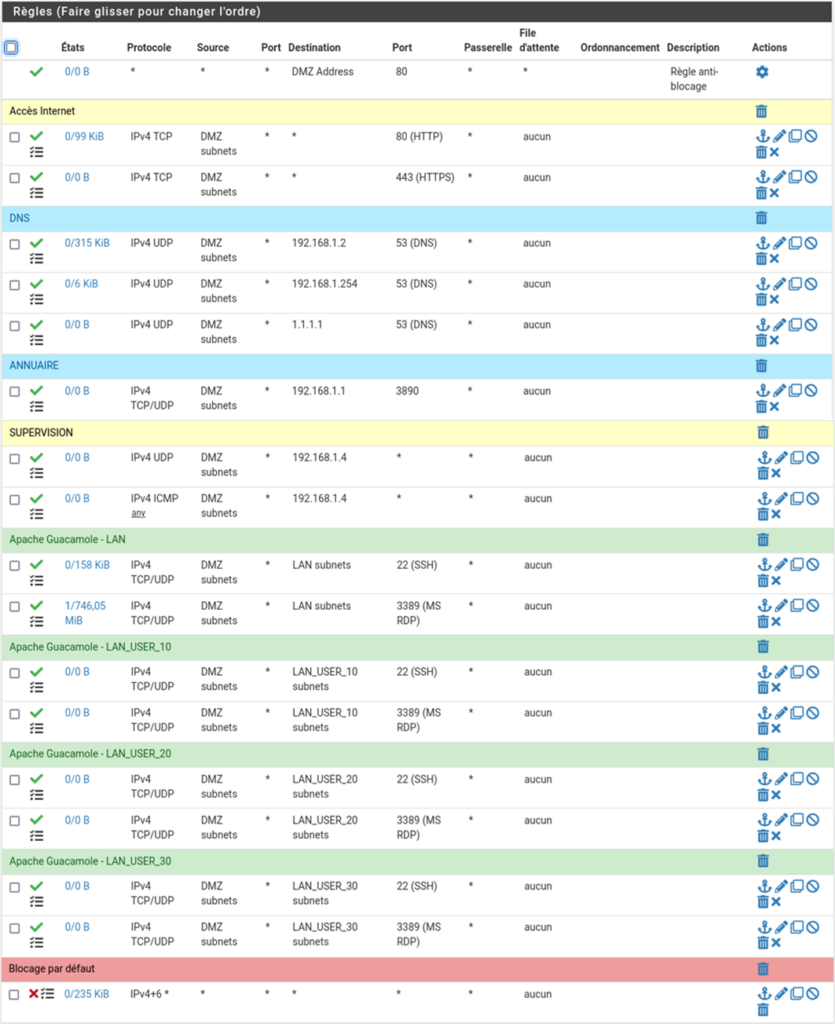
5.3 Règle du Pare-feu – Lan_USER_X.
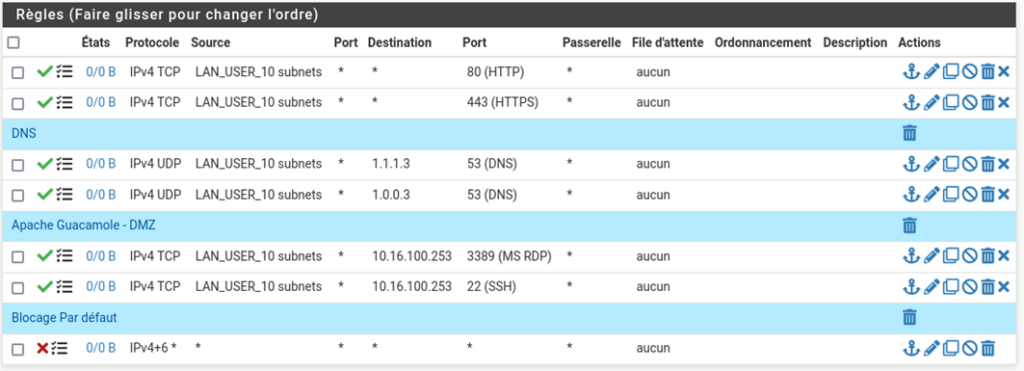
5.4 NAT
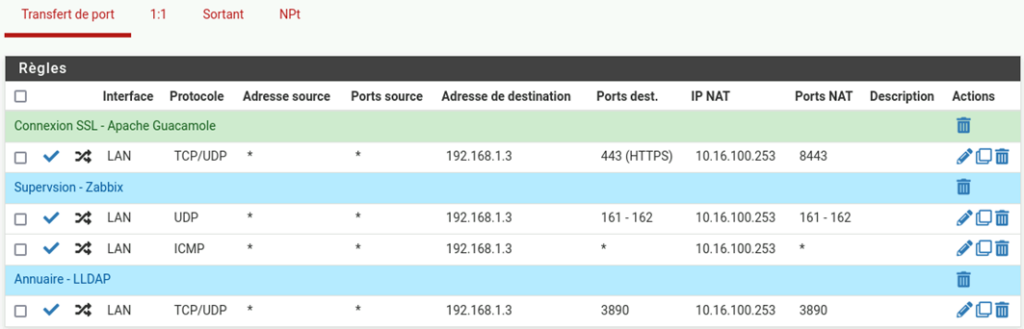
Cette procédure a été rédigée pendant mon alternance dans le cadre du ProJet SANDBOX.